"FaceTime avvisa la registrazione dello schermo? Ci sono momenti in cui desidero catturare il mio schermo durante una chiamata FaceTime, ma sono riluttante a farlo perché non sono sicuro che l'app avvisi gli utenti. Spero che si trovi chiarezza su questa vicenda”.
FaceTime è una delle piattaforme più popolari e utilizzate, anche se è abbastanza buona, molti utenti sono ancora preoccupati per la loro privacy quando tale app è in uso e quindi si interrogano sulla stessa domanda di cui sopra. Quindi, in questo post, approfondiremo se FaceTime notifica la registrazione dello schermo e forniremo anche ulteriori dettagli a vantaggio degli utenti.
Testo: Parte 1. FaceTime notifica la registrazione dello schermo?Parte 2. Come sapere se qualcuno sta registrando lo schermo FaceTime?Parte 3. Come registrare FaceTime con/senza audio?Parte 4. Conclusione
Parte 1. FaceTime notifica la registrazione dello schermo?
Subito, in questa sezione, troverai chiarezza sulla domanda "FaceTime notifica la registrazione dello schermo?" domanda.
Sarai felice di scoprire che mentre la piattaforma garantisce la privacy degli utenti mentre conversano, non avvisa l'altro utente quando lo schermo viene catturato dall'altra parte. A meno che non sarai informato dal chiamante che sta registrando, non lo saprai perché FaceTime non invia notifiche relative alle azioni di registrazione dello schermo.
Ciò ha anche dato luogo a diverse discussioni poiché alcuni utenti sostengono che le notifiche di registrazione dello schermo promuovono la trasparenza tra i partecipanti, mentre altri credono che averle porterà solo a possibili disagi durante le chiamate. Sebbene FaceTime dia fermamente la priorità a privacy degli utenti, non hanno fornito feedback relativo a questo argomento.
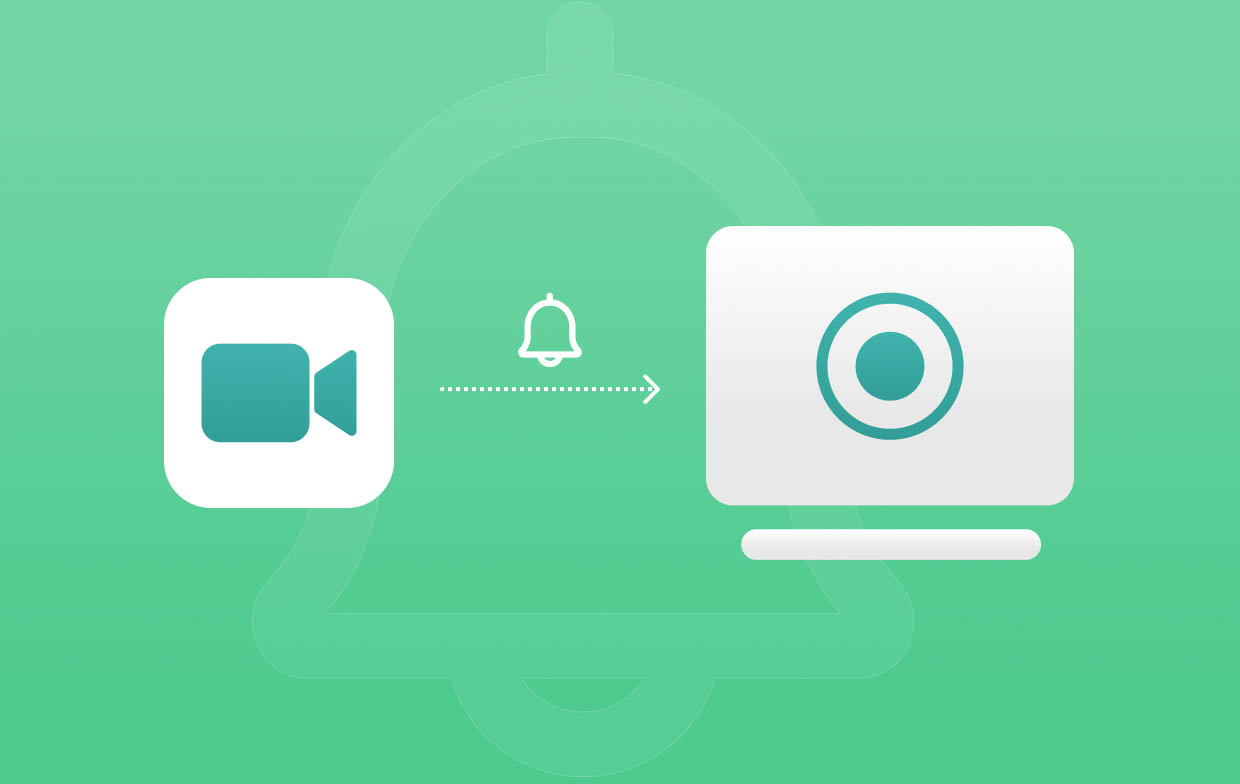
Parte 2. Come sapere se qualcuno sta registrando lo schermo FaceTime?
Ora che siamo pienamente consapevoli della risposta alla domanda "FaceTime notifica la registrazione dello schermo?" query, procederemo ora condividendo alcuni suggerimenti per identificare quando la persona con cui stai parlando sta registrando lo schermo mentre sei impegnato in una chiamata FaceTime.
Segni di registrazione dello schermo durante una chiamata FaceTime
Puoi anche provare a cercare questi segnali per determinare se l'altra persona nella chiamata sta registrando lo schermo. Ciò può aiutare a proteggere la tua privacy.
- I cambiamenti nella qualità e nelle prestazioni della chiamata spesso indicano che l'altra persona sta registrando lo schermo. Di solito, la registrazione dello schermo mette a dura prova il dispositivo, il che influisce in qualche modo sulle prestazioni della chiamata, provocando uno schermo lento e bloccato.
- Puoi anche prestare attenzione ad alcuni indicatori o avvisi provenienti dal dispositivo in uso. Alcuni dispositivi hanno questa funzionalità.
- Prova a notare se il chiamante ha un comportamento sospetto. Se sembra strano, probabilmente ha in mente qualcosa che potrebbe essere brutto, come registrare la chiamata con te senza il tuo permesso o la tua conoscenza.
- Controlla e vedi se si sentono suoni insoliti durante la chiamata. Durante la registrazione dello schermo, l'audio a volte viene interrotto causando echi e audio non necessario.

Identifica la registrazione dello schermo sui dispositivi iOS
Essere a conoscenza della risposta alla domanda "FaceTime notifica la registrazione dello schermo?" la domanda non sarà sufficiente. Naturalmente, sapere come identificare facilmente se è in corso un'attività di registrazione dello schermo sarebbe la cosa più importante. Ecco alcune linee guida su come farlo sui dispositivi iOS.
- Accedi al Centro di controllo scorrendo lo schermo verso il basso. Dalle icone visualizzate, cerca il menu "Registrazione schermo". Se vedi che l'icona di registrazione è in "rosso", la registrazione è in corso.
- Potrebbe anche valere la pena esaminare il "Centro notifiche" per verificare la presenza di alcuni avvisi di registrazione dello schermo. Puoi semplicemente scorrere lo schermo verso il basso per visualizzare tutte le notifiche ricevute dal tuo dispositivo.
- È anche possibile accedere alle impostazioni di iOS per verificare se la registrazione dello schermo è stata abilitata. Su "Impostazioni", vai su "Centro di controllo" e scegli "Personalizza controlli". Nella sezione "Altri controlli", cerca la funzione "Registrazione schermo". Se presente, la registrazione dello schermo è disponibile sul dispositivo in uso.
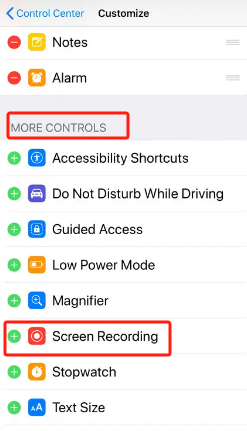
Suggerimenti bonus: azioni aggiuntive per proteggere la tua privacy
Oltre a rispondere alla domanda "FaceTime notifica la registrazione dello schermo" e a condividere con te alcuni metodi su come identificare la registrazione dello schermo sui tuoi dispositivi iOS durante le chiamate FaceTime, riteniamo di dover condividere anche alcuni suggerimenti relativi ad alcune altre azioni aggiuntive che puoi adottare per proteggere continuamente o migliorare ulteriormente la tua privacy.
- Prova ad abilitare l'autenticazione a due fattori per il tuo account FaceTime. Ciò può aggiungere un ulteriore livello di sicurezza al tuo account durante l'uso. In questo modo è possibile impedire l'accesso non autorizzato e contribuire a ridurre il rischio di attività di registrazione dello schermo non autorizzate.
- Assicurati sempre di aggiornare il tuo dispositivo poiché ciò garantisce anche una maggiore sicurezza. Assicurati che il tuo gadget utilizzi il file ultima versione del sistema operativo può aiutarti a ridurre al minimo il rischio di eventuali azioni di registrazione dello schermo sconosciute.
- Sii abbastanza vigile e cauto quando ricevi chiamate FaceTime da numeri sconosciuti. Alcuni chiamanti hanno intenzioni dannose, quindi devi assicurarti di non rispondere alle loro chiamate per sicurezza.
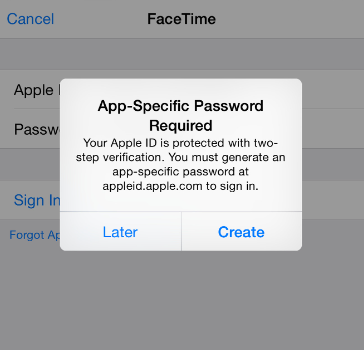
Parte 3. Come registrare FaceTime con/senza audio?
Speriamo che tu sia soddisfatto di tutte le informazioni condivise relative all'argomento principale di discussione di questo articolo: "FaceTime notifica la registrazione dello schermo?". Nel caso tu sia interessato, abbiamo aggiunto questa sezione per condividere con te un modo per farlo registrare sullo schermo una chiamata FaceTime (nel caso ne avessi bisogno in futuro) con o senza audio.
Uno strumento affidabile che possa aiutarti con le tue esigenze di schermo, webcam e registrazione audio è un must e quindi devi sapere quanto è fantastico iMyMac Screen Recorder È. È un'app molto versatile ricca di enormi funzioni. Ha un'interfaccia utente semplice e supporta sia Mac che Windows. Non applicabile solo all'acquisizione delle chiamate FaceTime, sarebbe molto utile quando registri le tue attività sullo schermo per qualsiasi motivo tu abbia in mente!
Provalo gratis Normal Mac M-Series Mac Provalo gratis
Parte 4. Conclusione
Sicuramente, a questo punto, la domanda "FaceTime notifica la registrazione dello schermo?" la domanda non è più una domanda per te. Si spera che tutte le informazioni presentate siano sufficientemente utili. Inoltre, se hai bisogno di un registratore dello schermo già noto come affidabile e affidabile, puoi sempre provare iMyMac Screen Recorder.



